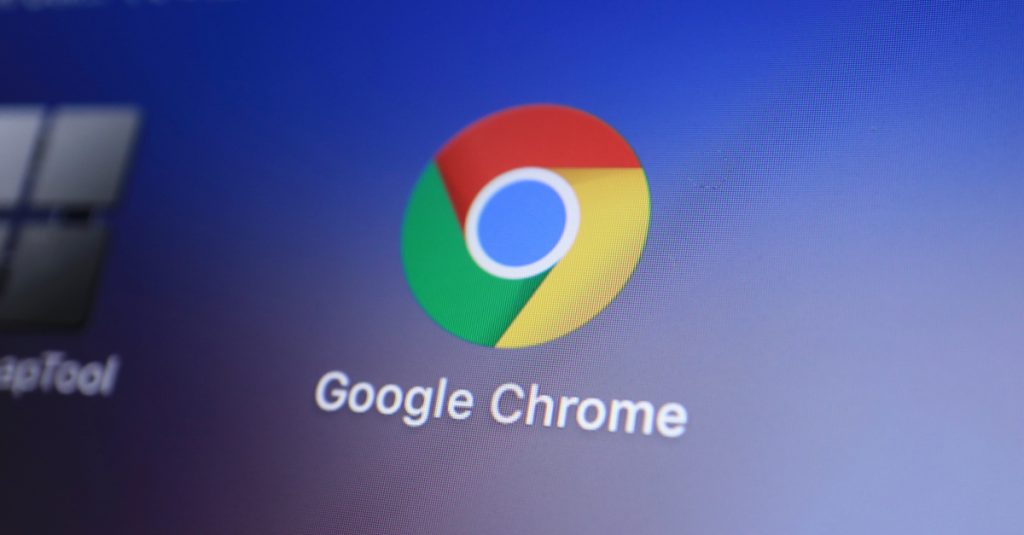
Pour éviter l’exposition à la lumière bleue ou par choix esthétique, de plus en plus de personnes utilisent le mode nuit sur leurs écrans. Si cette fonctionnalité qui passe le fond en noir est appréciée, elle était limitée à quelques applications et réseaux sociaux comme Twitter. Désormais, vous pouvez également passer Chrome en mode nuit, et ce, sur tous les sites que vous visitez grâce à une astuce très simple à utiliser.
S’il existait déjà un mode obscurité sur Google Chrome, le déploiement de Chrome 78 signe également l’arrivée d’une fonctionnalité forçant le mode nuit sur tous les sites internet. La totalité des sites ne peut pas obligatoirement proposer cette option mais la mise à jour force ce passage sur les sites qui le permettent. Cependant, pour pouvoir en profiter, vous devez tout d’abord faire passer votre système d’exploitation en mode nuit. De plus en plus d’utilisateurs préfèrent naviguer avec le mode sombre de Google Chrome pour ne pas se fatiguer les yeux.
Pour les ordinateurs sous Windows, il suffit de vous rendre dans les paramètres. Sélectionnez l’option « Personnalisation », puis « Couleurs » et enfin cliquez sur « Sombre » juste en dessous de l’option « Choisir votre mode par défaut ». Sur les ordinateurs Mac, rendez-vous dans les préférences du système et activez le mode sombre.
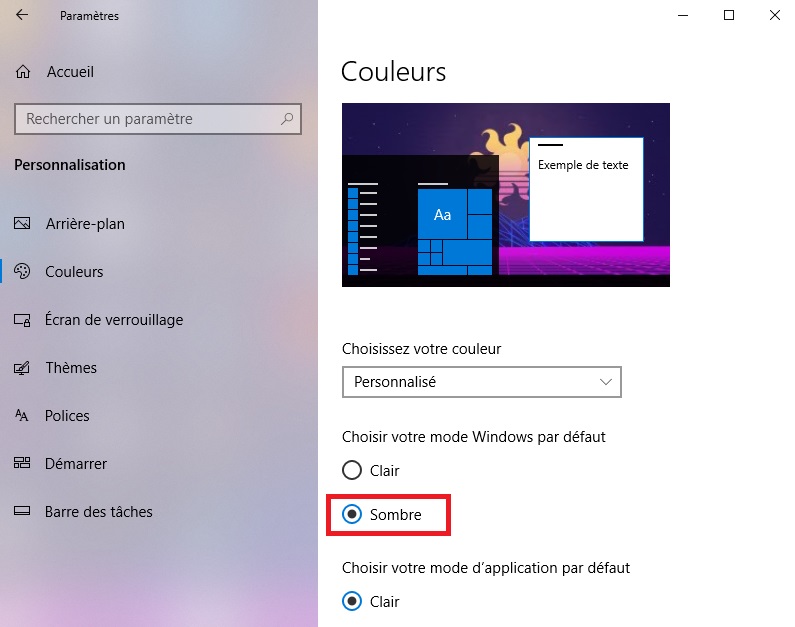
Une fois le système d’exploitation passé en mode nuit, ouvrez Chrome et tapez « chrome:///flags » dans la barre de recherche du navigateur. Tapez ensuite « Dark mode » dans la barre de recherche de la page et une fois activé, le mode nuit sera présent sur tous les sites qui le permettent. Attention cependant car cette option est encore expérimentale et peut causer des problèmes sur le navigateur. Ne tentez pas cette manipulation si vous utilisez un Chromebook ou si vous devez réinitialiser votre ordinateur.
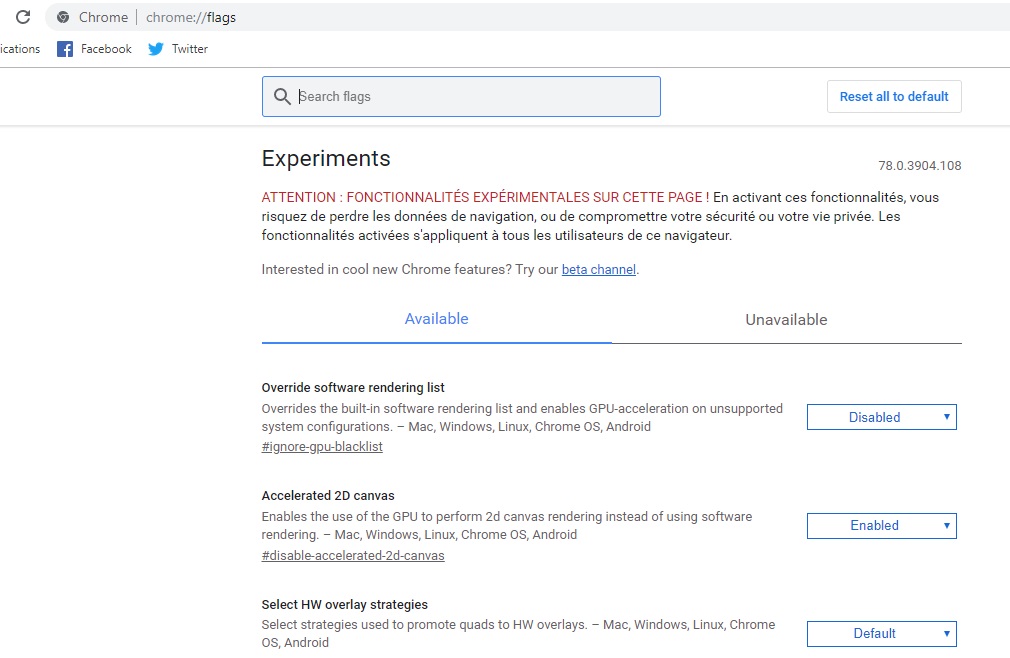
Par Justine Manchuelle, le
Source: How to Geek
Étiquettes: manipulation, chrome, navigateur, mode nuit
Catégories: Appareils & Gadgets, Brèves
